앱 실행 과정 중 실시간으로 일어나는 일을 녹화하기에 적합한 기능으로 화면 기록가 있다. 영상 녹화가 필요한 경우, 제어센터에 지정해 두고 재빨리 꺼내 쓸 수 있고, 필요하다면 나의 음성도 추가하면서 설명을 덫붙일 수 있다. 친구에게 그림으로 설명하는 것보다 말과 동영상으로 보여줄 수 있는 것이다. iOS18에서는 원격조종이 가능해져서 무엇인가 설명하거나 알려주기 더 쉬워진다. 기기 원격조종은 허용범위에 제한을 지정하는 기능도 추가될 것이라 예상한다.
화면 녹화 기능을 제어센터에 추가
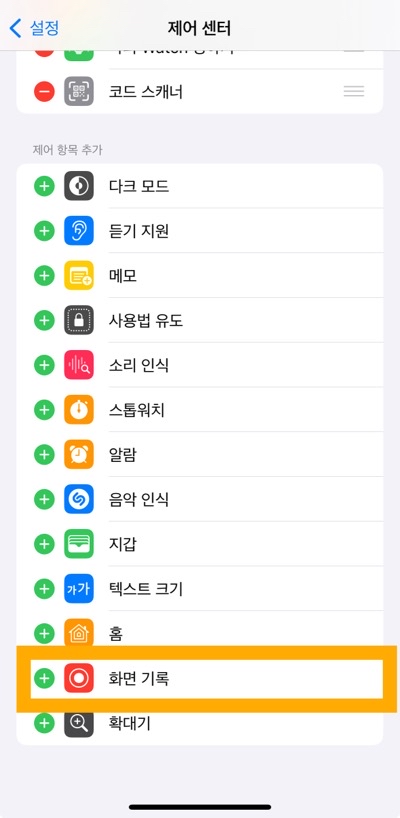
설정의 제어센터에서 화면 기록의 + 버튼으로 추가한다.
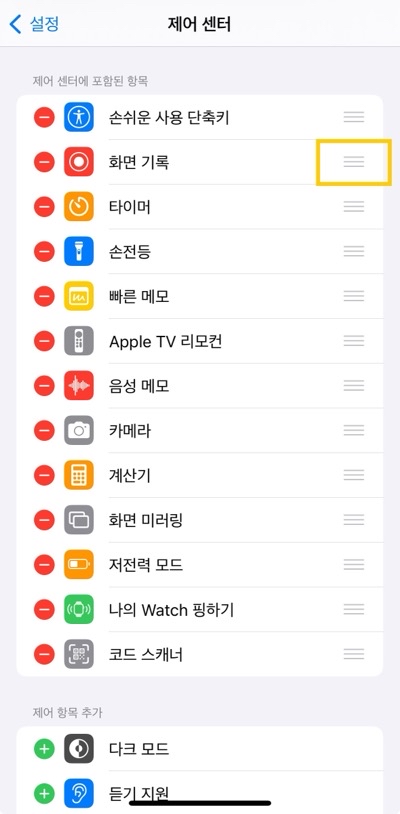
제어센터에서 항목을 드래그 앤드 드롭으로 이동시켜 원하는 위치에 지정할 수 있다.
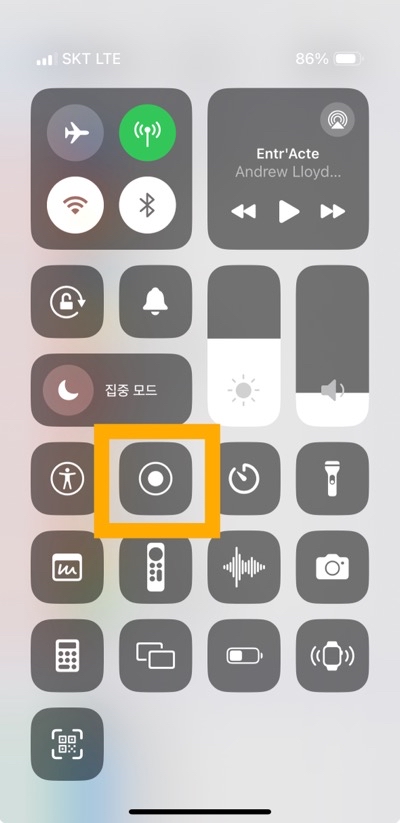
제어센터를 열어 보면 왼쪽 상단에 위치되어 있다. 탭하면 화면 기록이 시작된다.
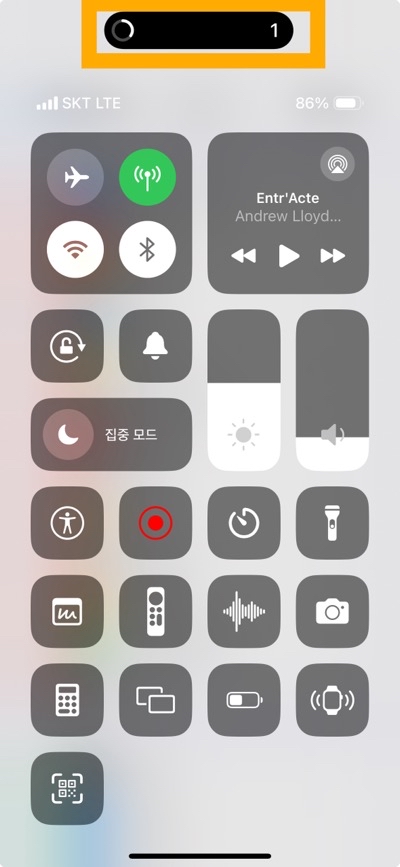
화면 기록 아이콘이 붉은색으로 변하고 다이나믹 아일랜드에서 카운트 다운 시작, 3초 후 기록이 시작된다.
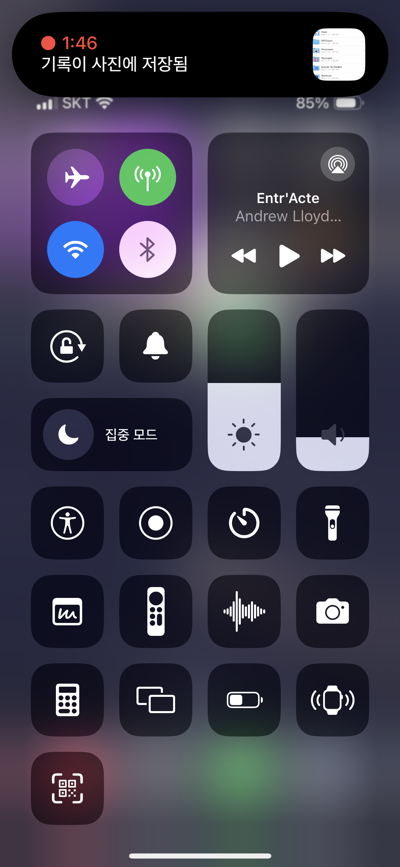
기록은 화면에 나타나는 소리를 포함하며 이동 순간과 앱 실행, 앱이나 기능 전환과 과정 등 모든 것이 녹화된다.
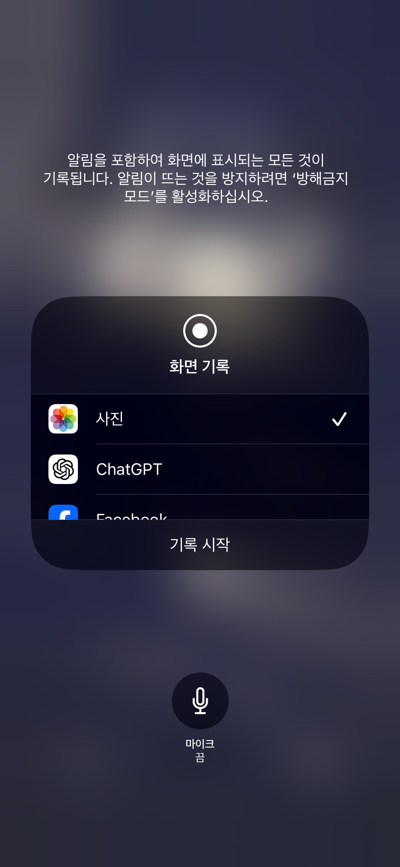
화면녹화에 음성을 추가하고 싶을 때 제어센터에서 화면 기록을 롱탭, 마이크가 나타나면 켬으로 선택하면 된다.
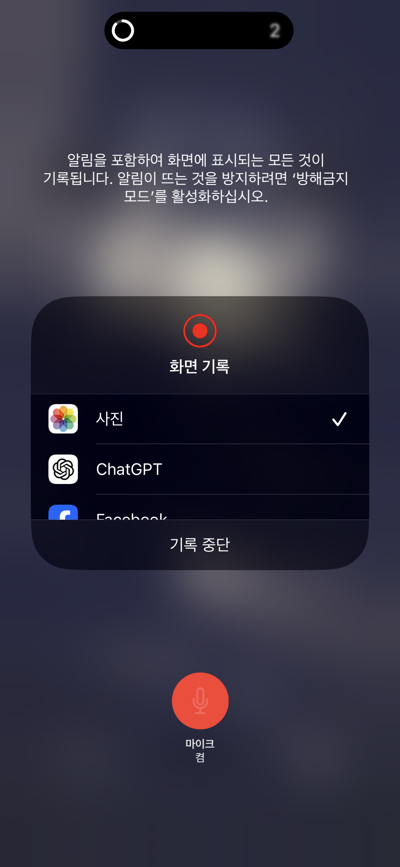
기록 중 알림이 오면 함께 녹화되기 때문에 알림을 끄거나 방해 금지모드를 설정해 두고 기록을 시작하는 것을 추천한다. 음성 녹음은 아이폰의 마이크를 통해 영상에 추가 된다.
728x90
'iOS 사용법 Tips & Tricks' 카테고리의 다른 글
| 아이폰의 삭제한 사진과 동영상 복구 (0) | 2024.07.03 |
|---|---|
| 아이폰 알림 시간 지정하기 (0) | 2024.07.02 |
| 개인정보 보호를 위해 블루투스 추적 알림 켜기 (0) | 2024.07.01 |
| 아이폰의 고급데이터 보호 기능과 복구키 (0) | 2024.06.27 |
| 아이폰과 아이패드의 백업 방법 (0) | 2024.06.25 |
| 아이폰이 켜지지 않거나 시동이 멈출때 (0) | 2024.06.21 |
| 아이폰으로 애플티비 리모컨 찾기 (0) | 2024.06.20 |